>> ゲームプログラミング入門トップに戻る
PC上で動作するゲームは、当然キーボードで操作するの当たり前です。
そのためには、キーが押されているのかどうかを調べることが必要になります。
DXライブラリはそれも簡単に調べることが出来ます。
キーボードのキーの状態を調べる関数として、
CheckHitKey関数とGetHitKeyStateAll関数があります。
CheckHitKey関数は特定のキーの状態を調べるのに便利です。
引数には取得したいキーの定数を指定します。
一覧はコチラを参照して下さい。
戻り値が1であれば、そのキーが押されていることを表します。
例えばキーボードの左矢印キーが押されているかを調べる場合は、
と書きます。
対して、GetHitKeyStateAll関数は全てのキーの押下状態を一度に取得することが出来ます。
引数にはchar型変数256個の配列の先頭ポインタを渡します。
実行するとそのchar型配列にキーの押下状態が格納されます。
その配列の添え字に上記のCheckHitKey関数でも使ったキーを表す定数を指定して、その要素の値を読み込みます。
その要素の値が1であれば、押されていることを表します。
このようなコードになります。
どちらも使っても問題はありませんが、私は一気に全部取得するGetHitKeyStateAll関数をオススメします。
CheckHitKey関数は特定のキーを調べる毎に関数を実行することになるので、
その分無駄な処理やコードが増えますからね。
以下にサンプルコードを示します。
これを実行して、方向キーのどれかを押すと、
そのキーが押されています、と文字が表示されます。
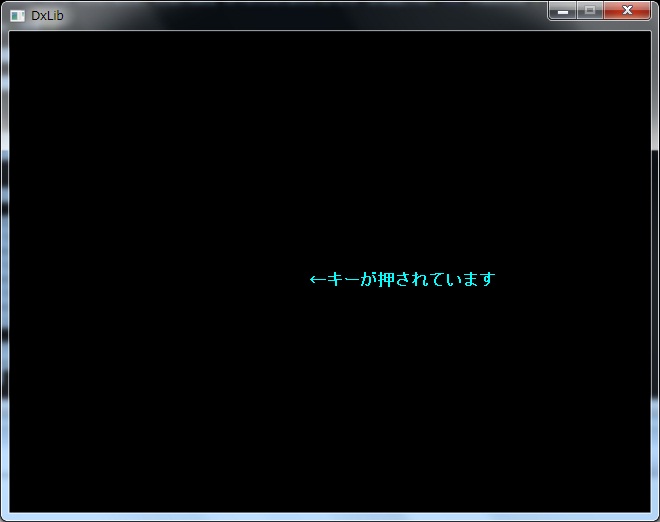
エスケープキーを押すと終了するようにしています。
コード内のDrawStringは文字を描画できる関数です。
座標と文字と色を指定します。
今回はキー取得の数が少ないので、CheckHitKey関数を使いました。
次回はGetHitKeyStateAll関数を使って、
効率の良いメインループの骨格を完成させます。
>> 【メインループの骨格を完成させよう】に進む
>> ゲームプログラミング入門トップに戻る
キーボードのキー押下状態を取得
そのためには、キーが押されているのかどうかを調べることが必要になります。
DXライブラリはそれも簡単に調べることが出来ます。
キーボードのキーの状態を調べる関数として、
CheckHitKey関数とGetHitKeyStateAll関数があります。
CheckHitKey関数は特定のキーの状態を調べるのに便利です。
引数には取得したいキーの定数を指定します。
一覧はコチラを参照して下さい。
戻り値が1であれば、そのキーが押されていることを表します。
例えばキーボードの左矢印キーが押されているかを調べる場合は、
if(CheckHitKey(KEY_INPUT_LEFT)==1){
~~~押されたときの処理を書く~~~
}
と書きます。
対して、GetHitKeyStateAll関数は全てのキーの押下状態を一度に取得することが出来ます。
引数にはchar型変数256個の配列の先頭ポインタを渡します。
実行するとそのchar型配列にキーの押下状態が格納されます。
その配列の添え字に上記のCheckHitKey関数でも使ったキーを表す定数を指定して、その要素の値を読み込みます。
その要素の値が1であれば、押されていることを表します。
char buf[256]
//キー状態を全部取得
GetHitKeyStateAll(buf);
//左キーが押されていれば
if(buf[KEY_INPUT_LEFT]==1){
~~~押されたときの処理を書く~~~~~
}
このようなコードになります。
どちらも使っても問題はありませんが、私は一気に全部取得するGetHitKeyStateAll関数をオススメします。
CheckHitKey関数は特定のキーを調べる毎に関数を実行することになるので、
その分無駄な処理やコードが増えますからね。
以下にサンプルコードを示します。
#include "DxLib.h"
// プログラムは WinMain から始まります
int WINAPI WinMain( HINSTANCE hInstance, HINSTANCE hPrevInstance,LPSTR lpCmdLine, int nCmdShow )
{
ChangeWindowMode(TRUE);
if( DxLib_Init() == -1 ) // DXライブラリ初期化処理
{
return -1 ; // エラーが起きたら直ちに終了
}
//描画先を裏画面に設定
SetDrawScreen(DX_SCREEN_BACK);
while(ScreenFlip()==0 && ProcessMessage()==0 && ClearDrawScreen()==0){
if(CheckHitKey(KEY_INPUT_LEFT)==1){
DrawString(300,240,"←キーが押されています",0xffff);
}else if(CheckHitKey(KEY_INPUT_UP)==1){
DrawString(300,240,"↑キーが押されています",0xffff);
}else if(CheckHitKey(KEY_INPUT_RIGHT)==1){
DrawString(300,240,"→キーが押されています",0xffff);
}else if(CheckHitKey(KEY_INPUT_DOWN)==1){
DrawString(300,240,"↓キーが押されています",0xffff);
//エスケープキーでループを抜ける。
}else if(CheckHitKey(KEY_INPUT_ESCAPE)==1){
break;
}
}
DxLib_End() ; // DXライブラリ使用の終了処理
return 0 ; // ソフトの終了
}
これを実行して、方向キーのどれかを押すと、
そのキーが押されています、と文字が表示されます。
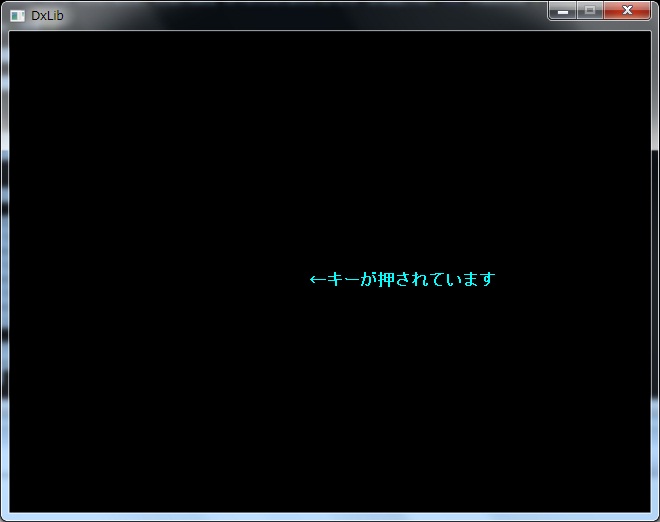
エスケープキーを押すと終了するようにしています。
コード内のDrawStringは文字を描画できる関数です。
座標と文字と色を指定します。
今回はキー取得の数が少ないので、CheckHitKey関数を使いました。
次回はGetHitKeyStateAll関数を使って、
効率の良いメインループの骨格を完成させます。
>> 【メインループの骨格を完成させよう】に進む
>> ゲームプログラミング入門トップに戻る













